360桌面助手被多数小伙伴广泛使用,大家常常喜欢通过该软件对自己的电脑桌面进行整理,让电脑桌面更加的干净,方便自己更好的操作电脑,由于我们经常需要使用该助手工具,因此我们可以设置一下每次开机电脑之后,就会自动的帮助自己整理电脑桌面上的文件内容,如果你不启用开机自动启动功能,那么每次开机电脑,桌面上的文件依然是混乱的,从而看着看着心情也不会很美好,那么下面小编就给大家讲解一下如何使用360桌面助手启用开机自动启动的具体操作方法,如果你需要的情况下可以看看方法教程,希望对大家有所帮助。
1.当你将360桌面助手安装好之后,直接在电脑的右上角的位置会自动显示出一个桌面助手窗口。

2.我们只需要将鼠标定位到该窗口中的右上角的【三】图标的位置,将该图标进行鼠标左键点击。

3.这时就会看到在该图标的下方展示出几个子选项中,其中我们需要进入到的选项是【设置中心】选项。

4.在设置中心的窗口中,同样会查看到多种设置选项菜单,在这里将【基本设置】选项点击打开,就会查看到【开机启动桌面助手】选项。

5.我们将【开机启动桌面助手】选项前面的勾点击勾选上,那么下次你打开电脑之后,桌面上的文件就会自动的进行分类管理。

以上就是关于如何使用360桌面助手设置开机启动桌面助手的具体操作方法,想要每次打开电脑就自动的整理电脑桌面文件的话,那么就可以将360桌面助手启用,之后电脑上的文件就会自动的进行整理,非常的方便,感兴趣的话可以操作试试。
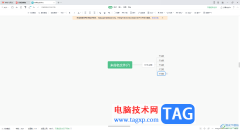 wps思维导图添加子主题的方法
wps思维导图添加子主题的方法
一些小伙伴在使用WPS的时候,可能会使用到该办公软件中的思维......
阅读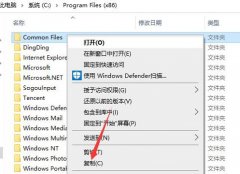 重装win10系统会删除原来的文件吗
重装win10系统会删除原来的文件吗
文件是非常重要的东西,备份重要文件是平时使用电脑时需要养......
阅读 福昕pdf编辑器插入一张图片的方法
福昕pdf编辑器插入一张图片的方法
福昕pdf编辑器是一款PDF文件的编辑软件,这款软件可以进行PDF文......
阅读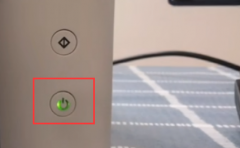 联想打印机怎么连接手机
联想打印机怎么连接手机
联想打印机是能够通过连接手机进行远程控制打印的,但是不少......
阅读 wps文档只打印高亮部分的教程
wps文档只打印高亮部分的教程
在wps软件中的功能是很强大的,能够为用户解决许多的编辑问题......
阅读 2021年前十大IC设计公司营
2021年前十大IC设计公司营 抖音一个人牵狗图片制作
抖音一个人牵狗图片制作 配备 Intel Arc 显卡的三星
配备 Intel Arc 显卡的三星 Windows 10 November 2020更新发
Windows 10 November 2020更新发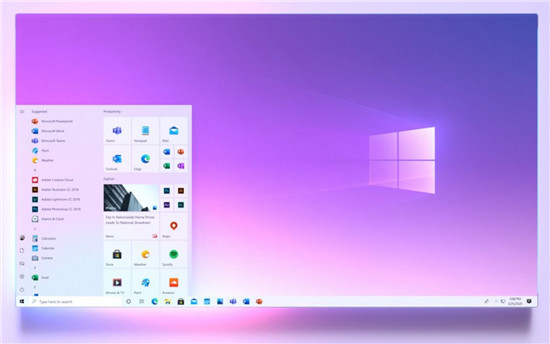 微软将Windows 10 Build 19042
微软将Windows 10 Build 19042 《星球大战绝地:陨落的
《星球大战绝地:陨落的 谷歌在10天内揭露了未修补
谷歌在10天内揭露了未修补 开发人员频道中的Windows
开发人员频道中的Windows 使命召唤手游传说幽灵多
使命召唤手游传说幽灵多 洛克王国4月8日更新什么活
洛克王国4月8日更新什么活 《怪物猎人崛起》太刀怎
《怪物猎人崛起》太刀怎 最新显卡天梯图在哪看
最新显卡天梯图在哪看 罗技驱动win11能用吗
罗技驱动win11能用吗 英特尔网卡驱动更新有必
英特尔网卡驱动更新有必 芯烨打印机怎么样
芯烨打印机怎么样 PS解决置入图片时变模糊的
PS解决置入图片时变模糊的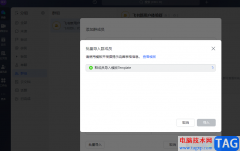 飞书批量导入群成员的方
飞书批量导入群成员的方 wps演示把表格转成柱状
wps演示把表格转成柱状 Word入门动画教程:用自定
Word入门动画教程:用自定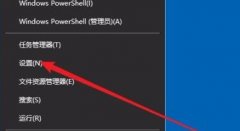 win10edge浏览器打不开解决
win10edge浏览器打不开解决 iPhone13设置siri回答的教
iPhone13设置siri回答的教 路由器设置多台电脑上网
路由器设置多台电脑上网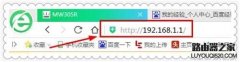 被拉黑后的路由器如何克
被拉黑后的路由器如何克
随着全球部署开始,微软宣布win11系统全面上市_面向windows10用户的windows11更新开始在全球推出 bull;windows11更新的全球推广已经开始。 bull;从明天开始,它将...
次阅读

2021的八一建军节马上就要到了,有些用户想利用PS设计八一建军节海报,应该如何操作呢?这篇文章是教大家制作八一建军节主题海报的设计方法,教程简单易学,有需要的小伙伴就赶紧和小编...
次阅读
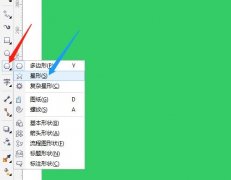
想必大家都很好奇CorelDraw X7怎么填充五角星?那么感兴趣的朋友就赶快来看看小编带来的CorelDraw X7填充五角星的具体方法吧,希望对大家有所帮助哦。...
次阅读

很多小伙伴在使用Edge浏览器的过程中都喜欢使用侧边栏功能,Edge浏览器的侧边栏通常摆放着我们常用的网站或是应用,方便我们随时点击使用。有的小伙伴可能不知道该在哪里打开边栏,也不...
次阅读
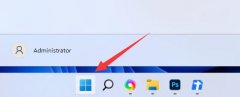
很多朋友发现,在电脑电源按钮中由于多了一个休眠,经常会误触它进入休眠模式,非常麻烦,所以想知道win11休眠模式怎么关闭,其实在电源选项中就能设置。...
次阅读
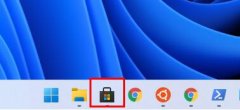
ubuntu是一款Linux操作系统,能够直接安装在windows系统之中,让用户的电脑可以获取到更加丰富的操作体验和性能,但是有的用户不知道应该如何安装,其实我们只要在应用商店中找到并输入相应...
次阅读

很多用户在使用爱奇艺播放视频的时候,想要根据自己观看视频的舒适度,设置播放比例,该怎么设置呢?小编今天就和大家一起分享爱奇艺设置播放比例的方法,希望可以帮助到大家。...
次阅读
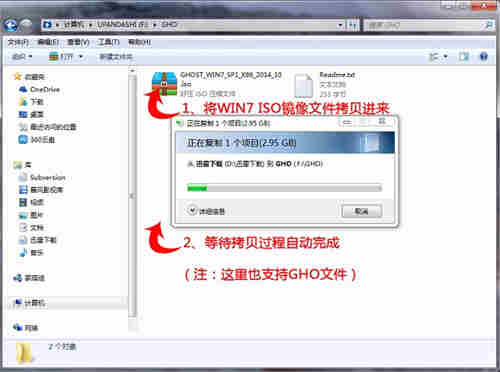
win7重装系统步骤(u盘版) 一键制作万能启动U盘,u盘安装win7系统步骤,10分钟快速U盘重装系统.智能多分区,U深度u盘安装win7系统步骤,一键制作,简单易用. 如何用u盘...
次阅读
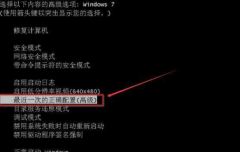
自2020年1月14日开始,微软宣布正式停止对win7系统的支持,那么以后将不会对win7系统进行安全修复和更新。而继续使用win7系统将会极大的增加病毒和恶意软件攻击的风险,很多升级后无法启动...
次阅读
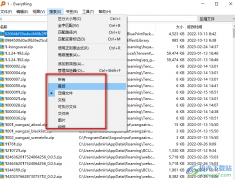
everything是一款很多小伙伴都在使用的文件管理器,它可以让我们在庞大的文件数据库中快速的找到自己需要的文件,还可以分类查看文件。在Everything中,我们只需要输入自己想要搜索的关键词...
次阅读
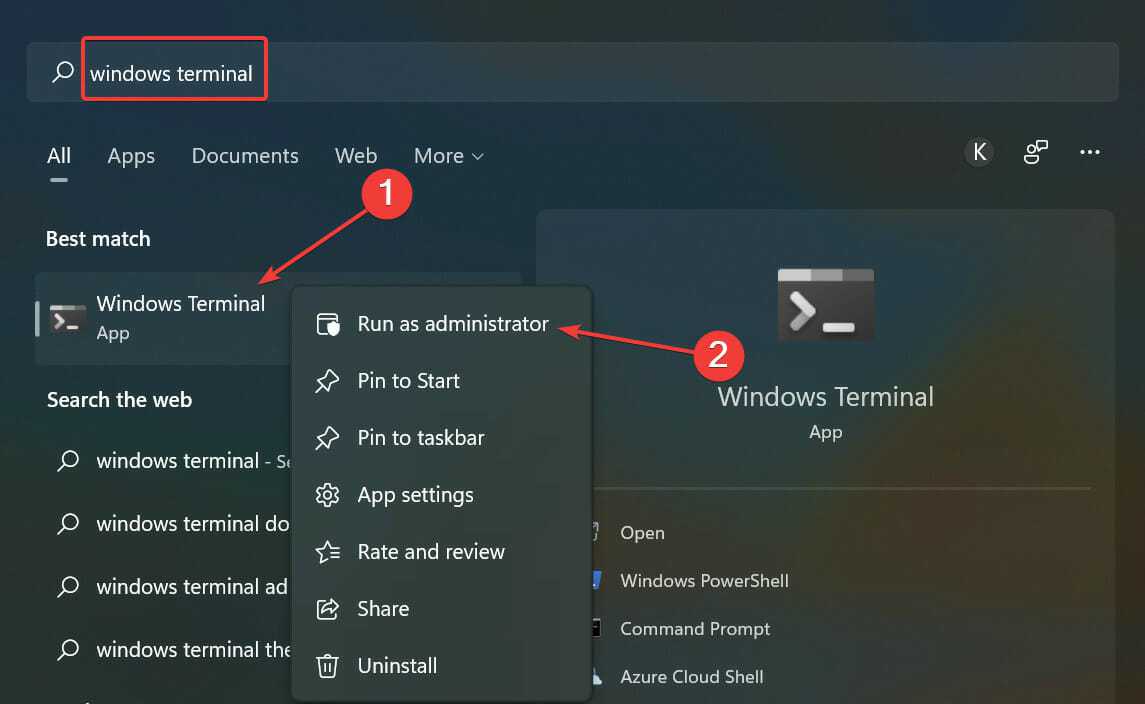
尝试安装更新时遇到 Windows 11 中的 0x80073701 错误代码。 这可能是由于系统文件损坏、Windows 更新组件问题或关键服务未运行所致。 要修复错误,请运行内置故障...
次阅读

触屏功能是很多的用户都需要使用的,然而在更新了的win11系统中有许多的用户都出现了没有触屏的情况,为此我们给大家带来了装了win11电脑没有触屏解决方法,快来一起看看怎么解决吧。...
次阅读
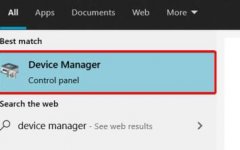
一些朋友在更新完win11后发现,自己的声卡驱动不见了,而且无法再正常安装,这可能是因为声卡与win11不兼容,我们可以尝试重新下载安装,实在不行就无法使用了,下面就一起来看一下吧。...
次阅读
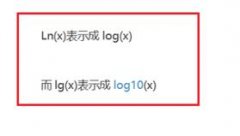
当前有的伙伴表示自己还不晓得Matlab中ln函数表示方法,其实很简单的, 这里小编就为大伙带来了Matlab中ln函数表示方法内容,有需要的朋友不要错过哦!...
次阅读

win7系统是一款非常值得尝试的系统。在对win7系统的不断使用过程中很多用户们都出现了磁盘满了的问题!今天小编为大家带来的就是win7如何彻底清理c盘的详细步骤一起来看看吧。...
次阅读